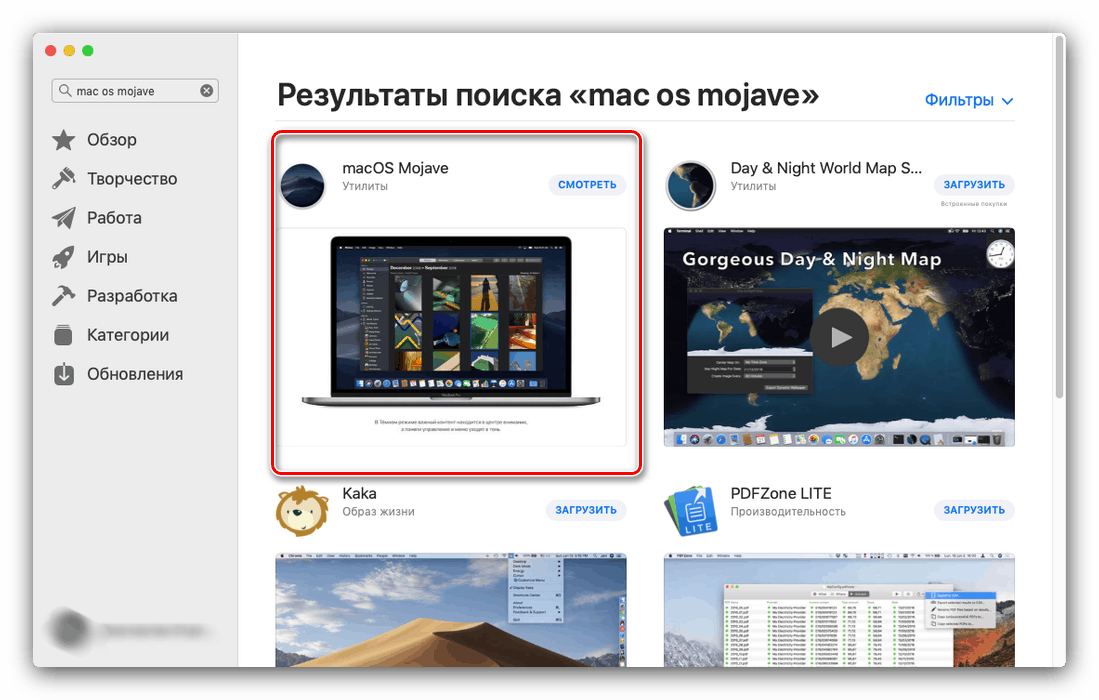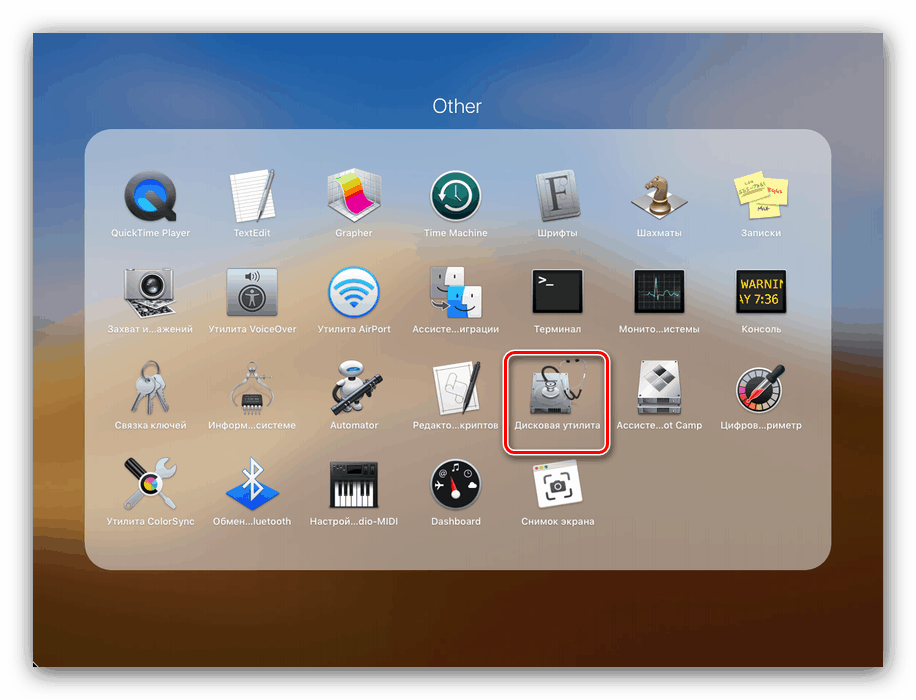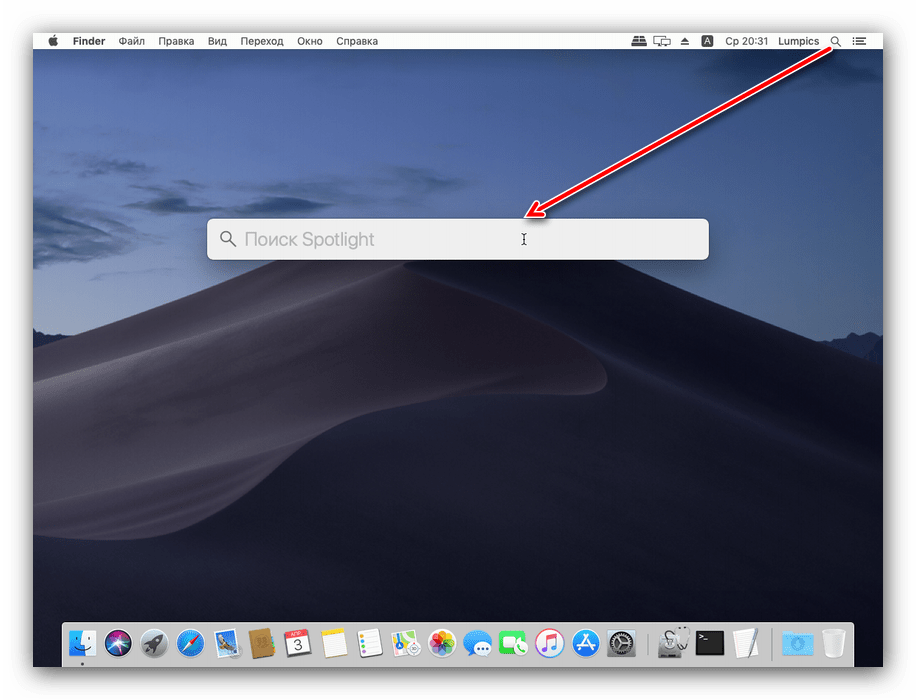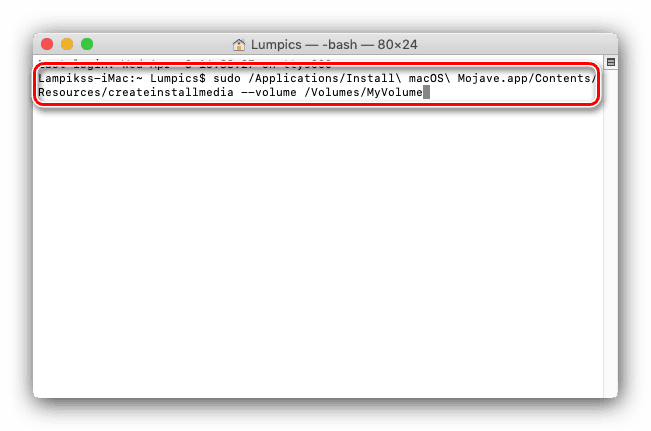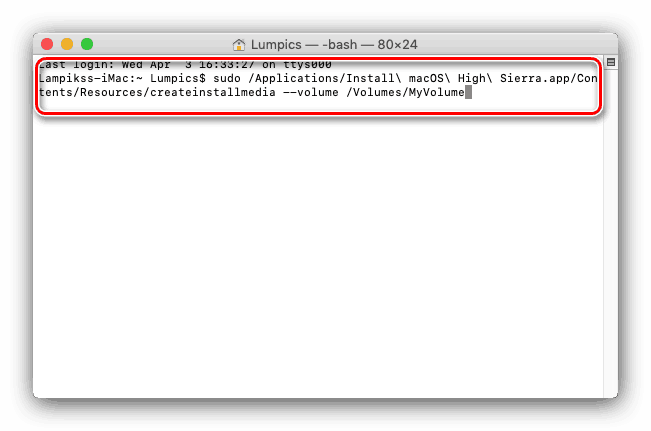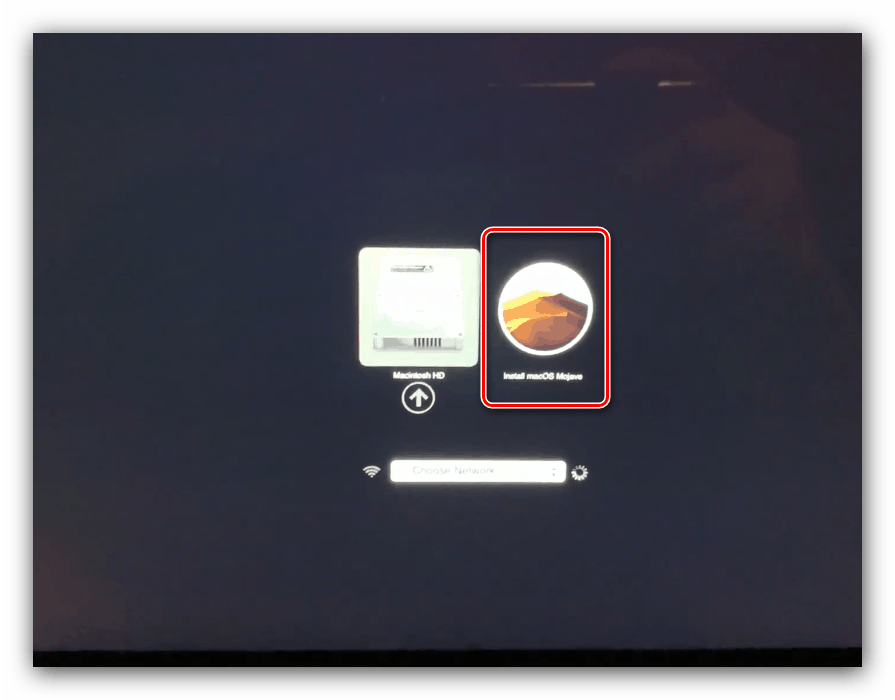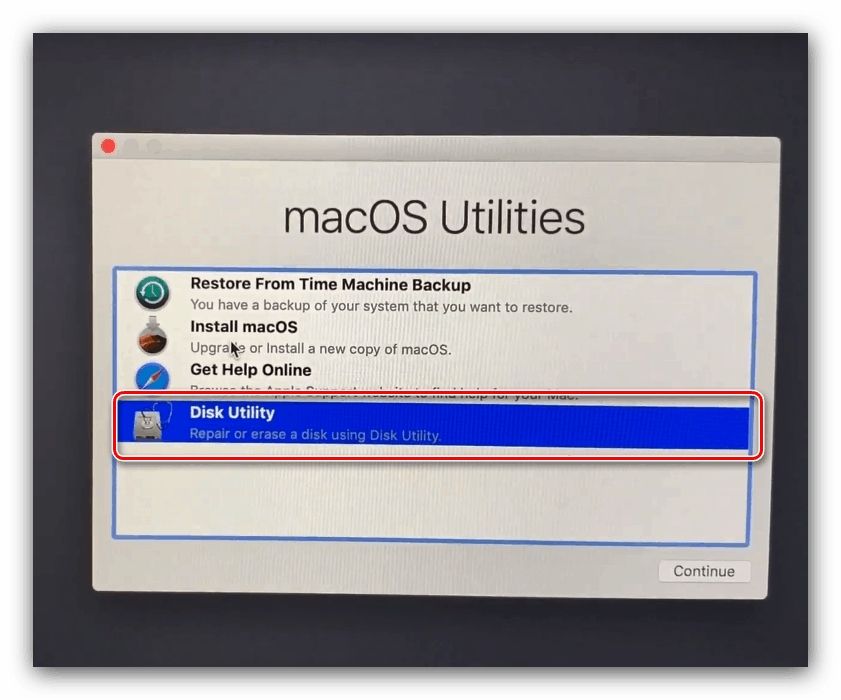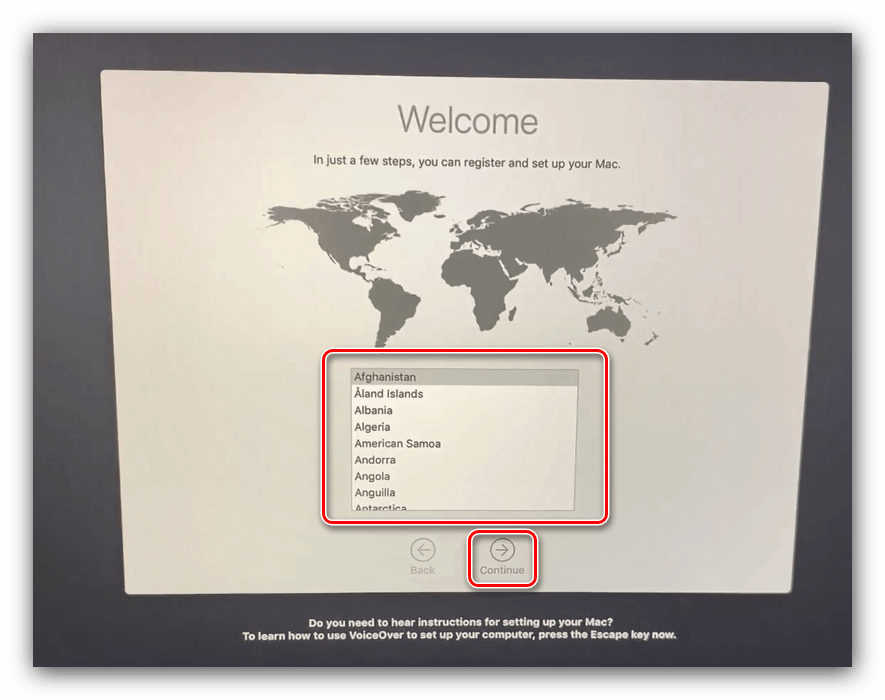Instalace MacOS z flash disku
Produkty Apple obvykle nevyžadují přeinstalaci operačního systému, alespoň pokud má iMac nebo MacBook stabilní připojení k internetu. Někdy není k dispozici, a v tomto případě, uživatel přijde na záchranu s metodou instalace nejnovější verzi operačního systému z USB flash disku, což je to, co chceme říct dnes.
Obsah
Jak nainstalovat MacOS z flash disku
Procedura je podobná proceduře pro OS Windows nebo Linux, a sestává ze čtyř fází: bootovací distribuce, příprava flash disku, zaznamenání obrazu na něm a vlastní instalace operačního systému. Pojďme v pořádku.
Fáze 1: Stahování distribuce
Společnost Apple na rozdíl od Microsoftu neprodává distribuce svého systému, lze je zdarma stáhnout z AppStore.
- Otevřete EppStor z panelu Dock na ploše.
- Použijte vyhledávací pole, do kterého zadáte macos mojave a stiskněte Return .
- Vyberte možnost označenou na obrázku níže.
![Přejděte na stránku AppStore a stáhněte si distribuci MacOS pro instalaci z USB flash disku]()
Pokud potřebujete stáhnout starší distribuci, opakujte kroky 2 - 3, ale jako požadavek zadejte název požadované verze.
- Klikněte na tlačítko Stáhnout v pravém horním rohu stránky.
- Mělo by začít stahování distribuční sady OS ve formátu DMG. Instalační program je objemový soubor o velikosti přibližně 6 GB, takže jeho stahování může nějakou dobu trvat.
- Po načtení distribuční sady se automaticky spustí její instalace. Toto nepotřebujeme, proto jej zrušte jednoduše zavřením okna jedním z možných způsobů: pomocí křížového tlačítka, pomocí klávesové zkratky Command + Q nebo pomocí volby „Finish“ v nabídce aplikace.
![Po stažení distribuce maker pro instalaci z jednotky flash zavřete instalační program]()
Viz také: Jak násilně ukončit program na makra
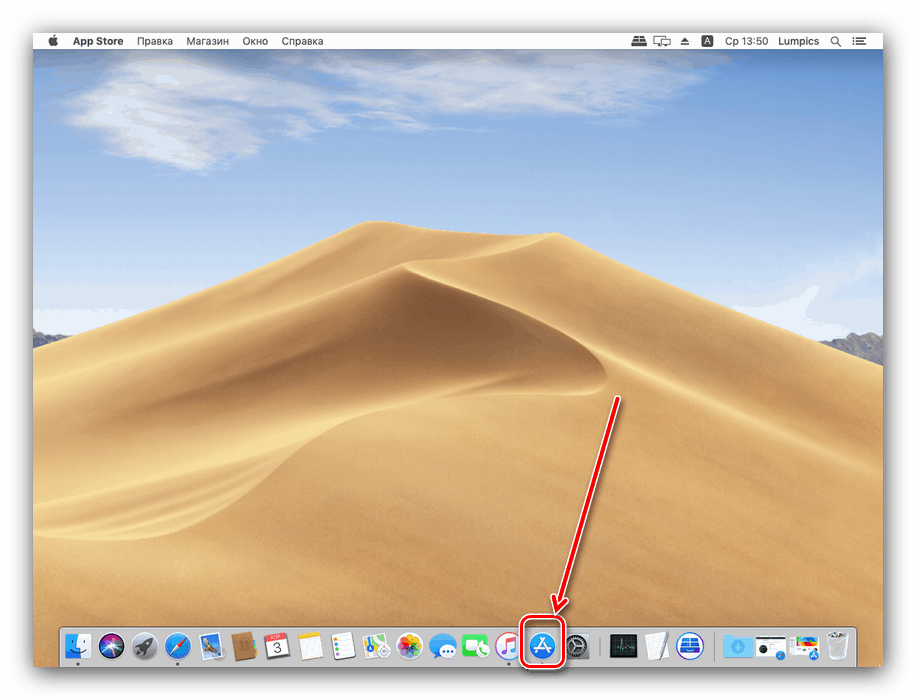
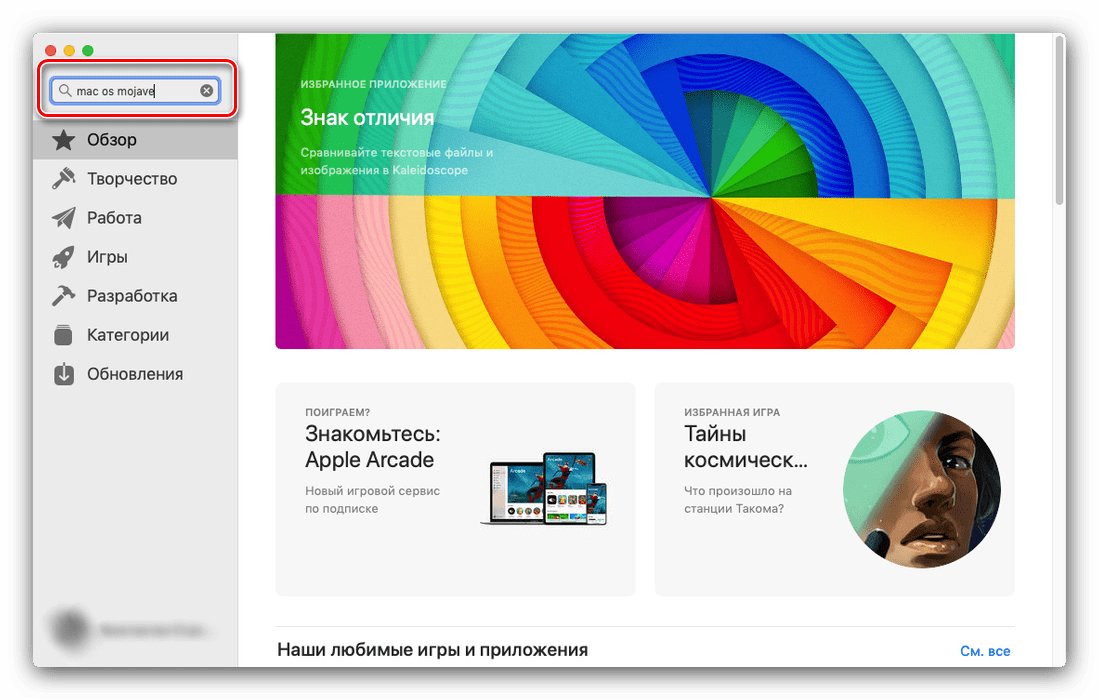
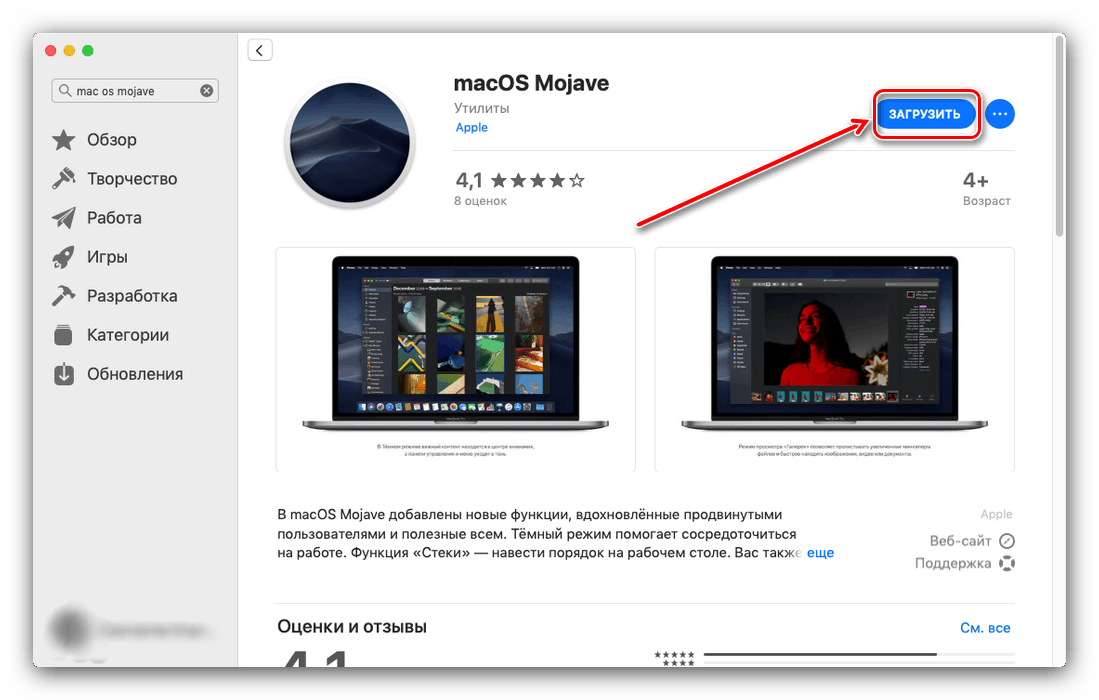
Fáze 2: Příprava flash disku
Po stažení distribuce byste měli připravit budoucí zaváděcí médium.
Pozor! Postup zahrnuje formátování flash disku, takže nezapomeňte vytvořit záložní kopii souborů, které jsou na něm uloženy!
- Připojte USB flash disk k iMacu nebo MacBooku a spusťte aplikaci Disk Utility . Pokud tento titul slyšíte poprvé, přečtěte si článek na níže uvedeném odkazu.
![Vyzvat-diskovuyu-utilitu-na-macOS-posredstvom-menyu-Launchpad]()
Další podrobnosti: Disk Utility na makrech
- Vyměnitelná média jsou umístěna v bloku "Externí" - najděte si flash disk a vyberte jej. Poté klikněte na tlačítko "Smazat" .
- Zobrazí se dialogové okno. Nastavte v něm nastavení, jak je uvedeno na obrázku níže (můžete zvolit libovolné jméno, ale musíte jej zadat pouze anglickými písmeny a bez mezer) a klikněte na tlačítko "Vymazat" .
- Počkejte, dokud proces formátování neskončí. V okně upozornění klepněte na tlačítko Dokončit .
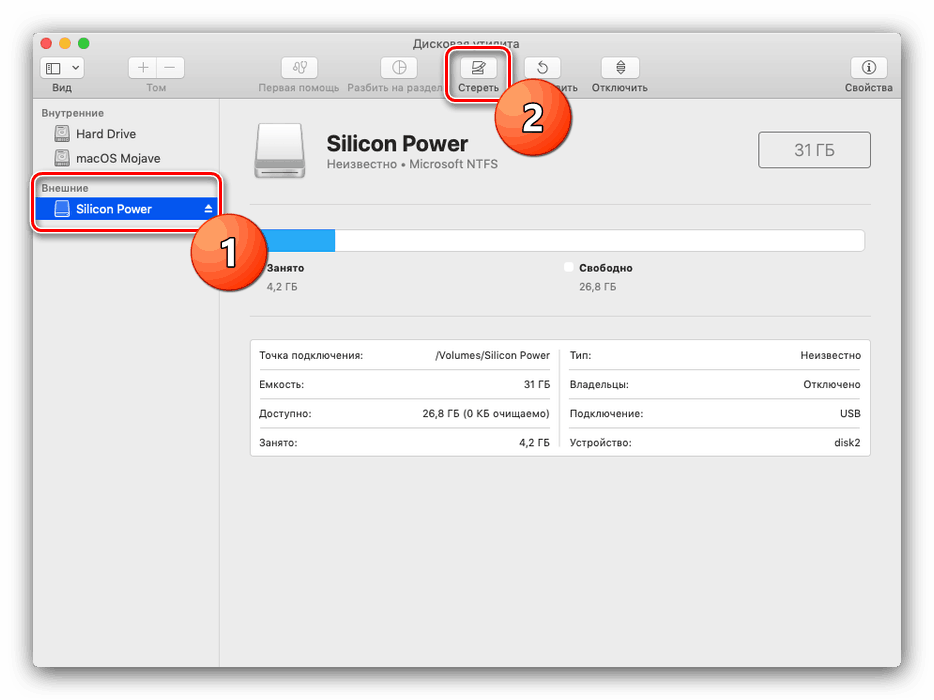
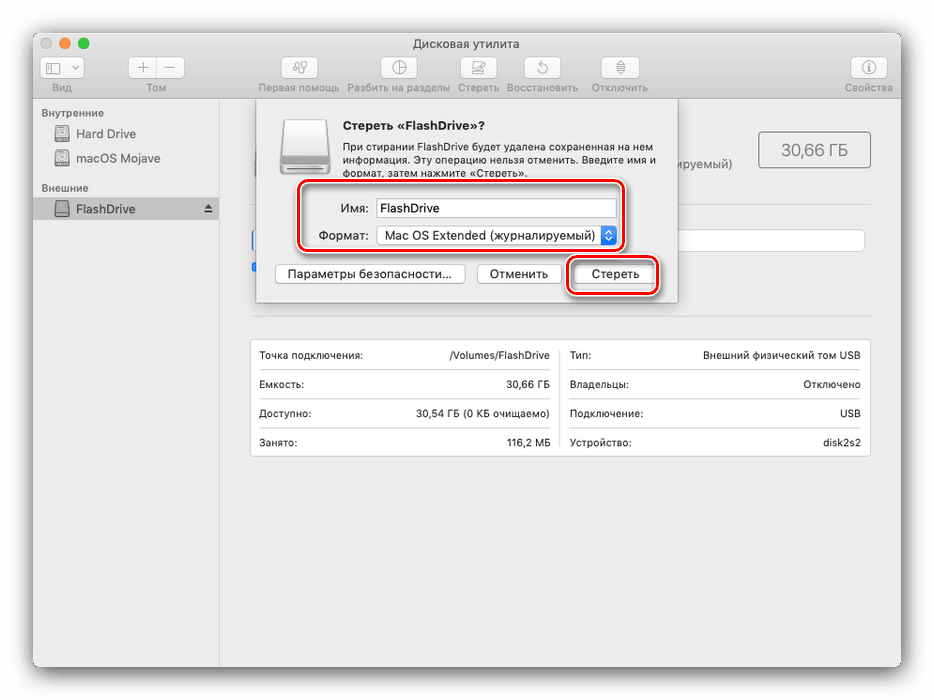
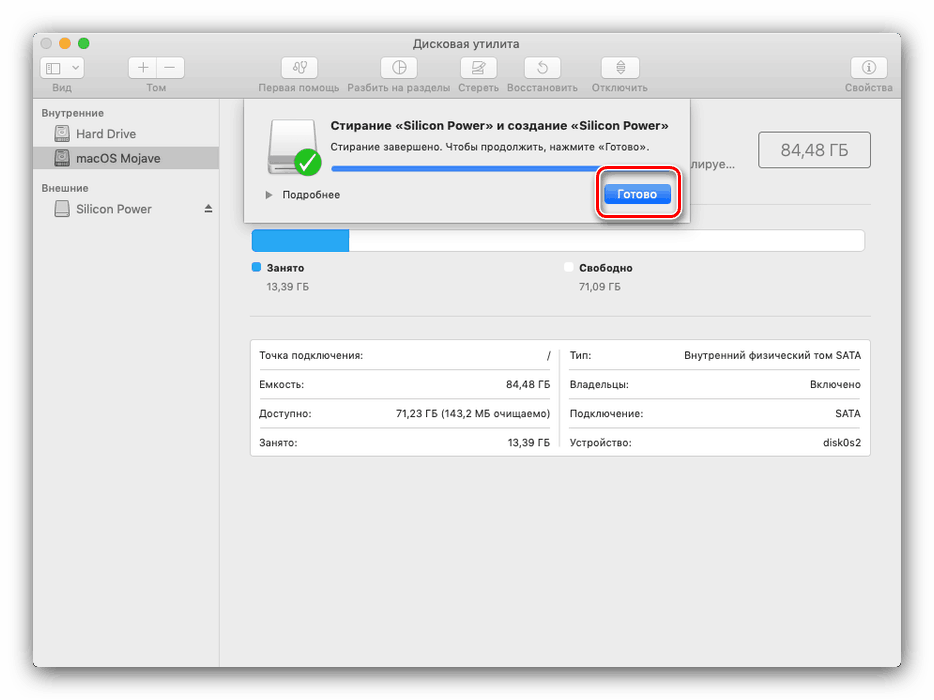
Nyní přejděte na položku instalačního programu.
Krok 3: Zapište instalační soubory na USB flash disk
Formát DMG je velmi podobný ISO, ale jeho podstata je poněkud odlišná, takže je třeba napsat takový obraz na USB flash disk pomocí jiného algoritmu než Windows nebo Linux. K tomu potřebujeme použít terminál .
- Nejjednodušší způsob, jak aplikaci otevřít, je nástroj Bodové světlo: klikněte na tlačítko ve formě lupy a pak do hledání zapište terminál slova.
![Najděte terminál pro vytvoření zaváděcího instalačního média pro MacOS mojave z USB flash disku]()
Poté klikněte na nalezenou aplikaci, kterou chcete spustit.
- Pokud jste stáhli instalační program systému MacOS Mojave, zadejte následující příkaz:
sudo /Applications/Install macOS Mojave.app/Contents/Resources/createinstallmedia --volume /Volumes/MyVolume![Příkaz k vytvoření zaváděcího média pro instalaci MacOS mojave z flash disku]()
Pokud bude High Sierra, tým bude vypadat takto:
![Příkaz k vytvoření zaváděcího média pro instalaci makra High Sierra z jednotky flash]()
sudo /Applications/Install macOS High Sierra.app/Contents/Resources/createinstallmedia --volume /Volumes/MyVolumeBudete muset zadat heslo - není zobrazeno, takže buďte opatrní.
- Bude nabídnut objemový úklid. Protože jsme předformátovali flash disk, můžete bezpečně stisknout klávesu Y na klávesnici.
- Musíte počkat, než systém formátuje jednotku a zkopíruje do ní soubory instalačního programu.
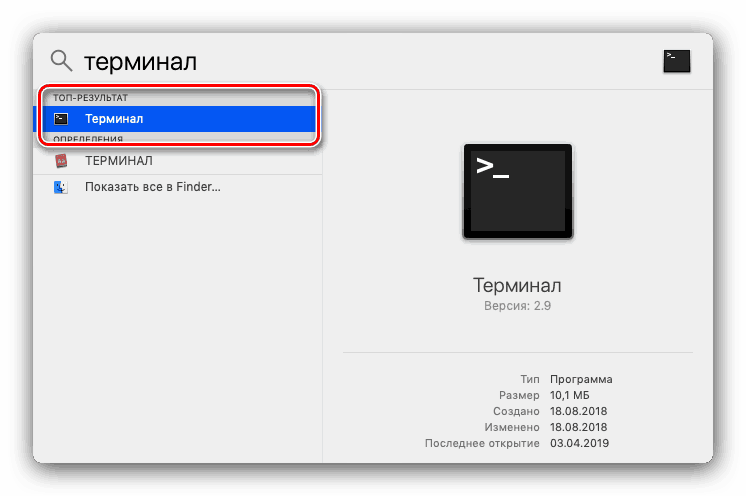
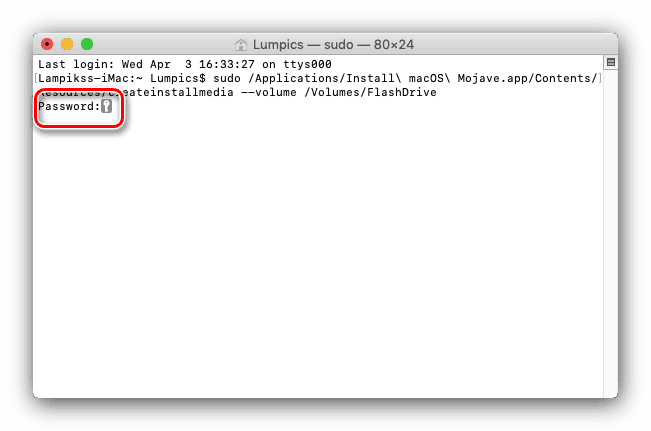
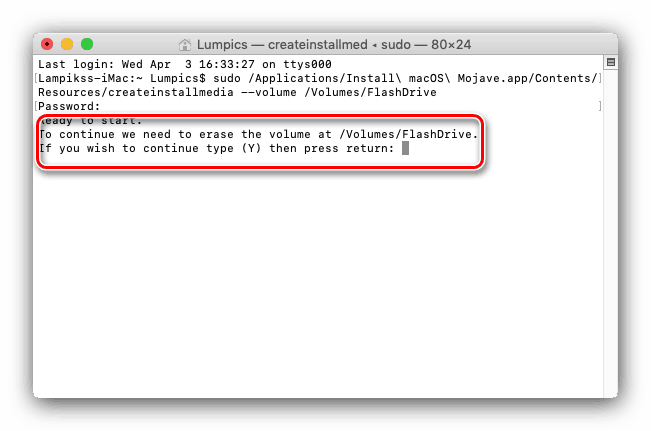
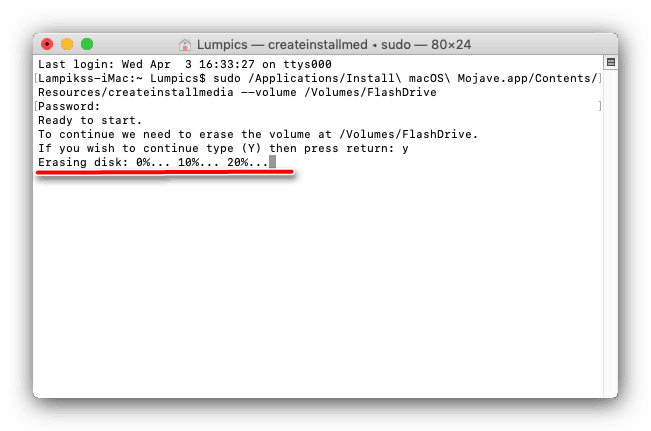
Na konci procedury zavřete "Terminál" .
Krok 4: Instalace operačního systému
Instalace MacOS z flash disku se také liší od instalace jiných operačních systémů. Počítače Apple nemají BIOS v obvyklém smyslu slova, takže není třeba nic konfigurovat.
- Zkontrolujte, zda je zaváděcí jednotka USB flash připojena k počítači a poté ji restartujte.
- Během spouštění podržte klávesu Option a vyvolejte nabídku Bootloader. Obrázek by měl vypadat jako na obrázku níže.
![Vyberte si flash disk s instalačním programem macOS]()
Pomocí kláves se šipkami na klávesnici vyberte možnost Instalovat makra .
- Objeví se menu pro výběr jazyka - najděte a označte preferovanou.
- V zobrazené nabídce použijte "Disk Utility" .
![Během instalace makra z jednotky flash otevřete nástroj disku]()
Vyberte jednotku, do které chcete nainstalovat makra, a proveďte postup formátování. Výchozí nastavení je nejlepší nezměnit.
- Na konci procesu formátování zavřete "Disk Utility" a použijte položku "Install macOS" .
- Vyberte dříve formátovaný disk (ve většině případů by měl být „macintosh HD“ ).
- Zadejte své Apple ID.
- Přijměte licenční smlouvu.
- Dále vyberte požadovaný systémový jazyk.
![Nastavení oblasti po instalaci makra z jednotky USB flash]()
Některé verze macOS také nabízejí časové pásmo a rozložení klávesnice.
- Přijměte licenční smlouvu znovu.
- Počkejte na dokončení instalace. Operace je poměrně dlouhá, takže buďte trpěliví. Během procesu se počítač několikrát restartuje. Na konci instalace se zobrazí desktop MacOS.
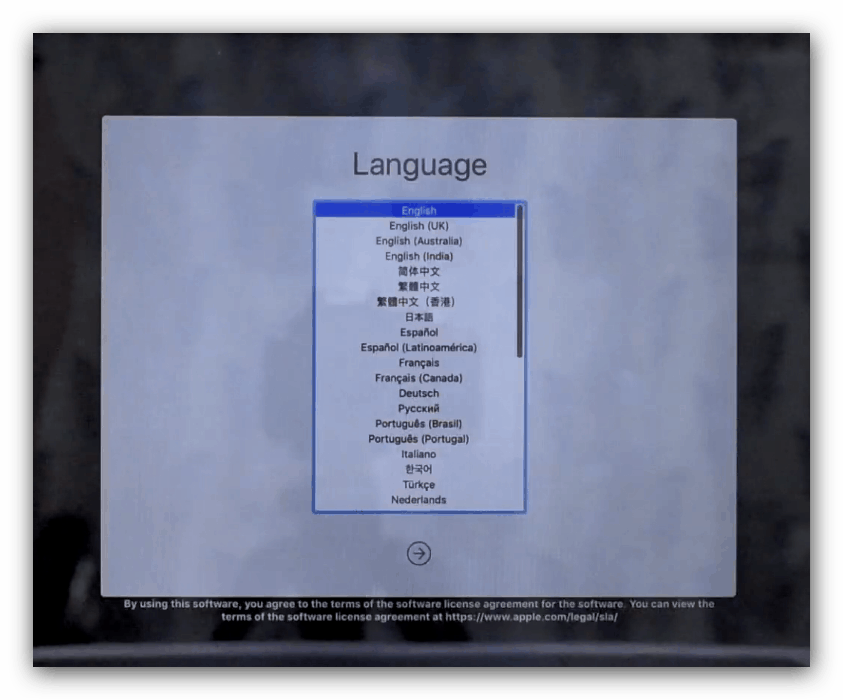
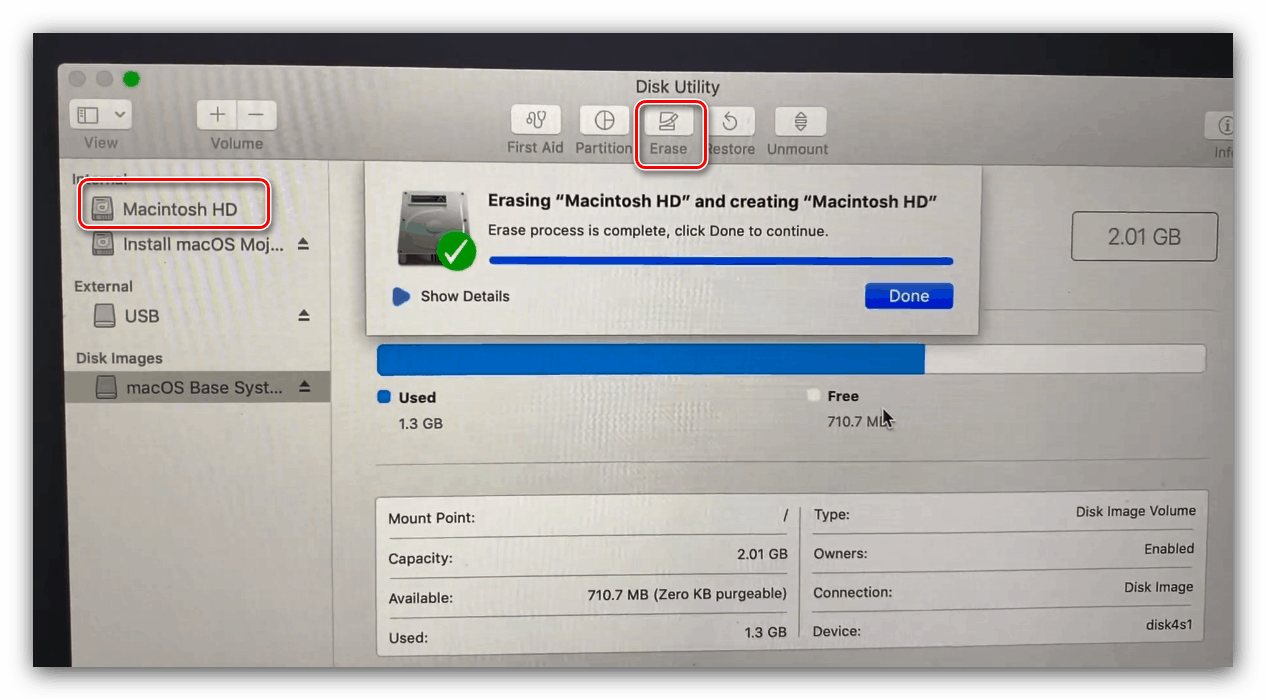
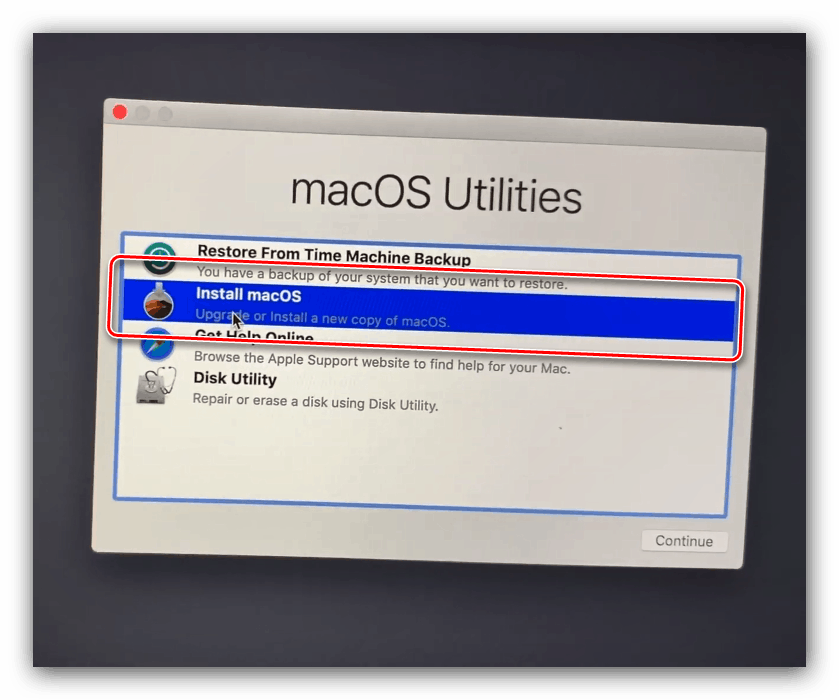
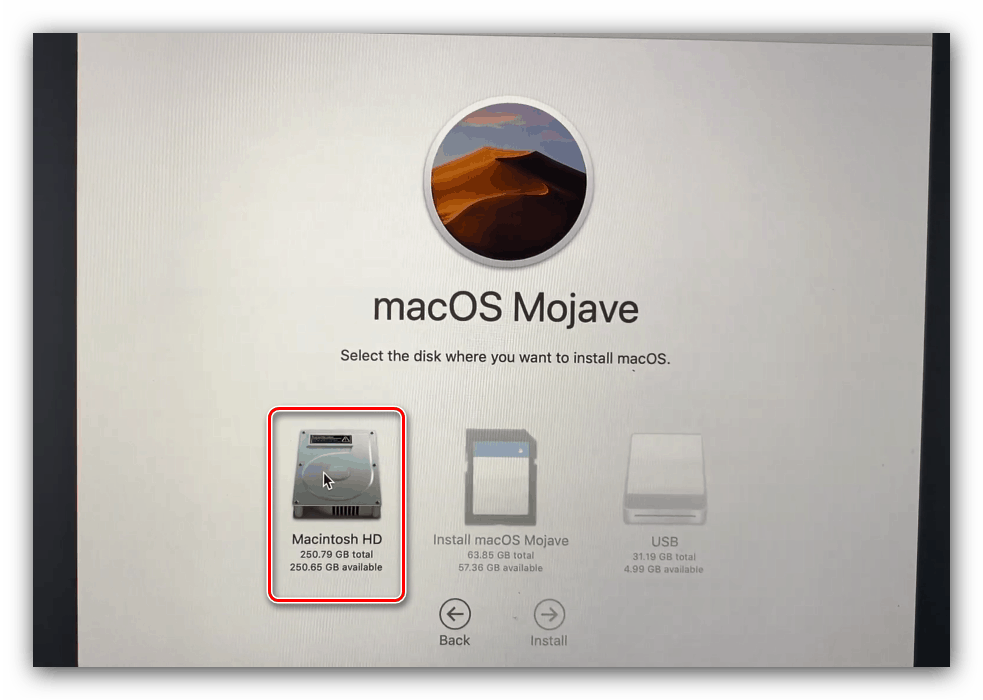

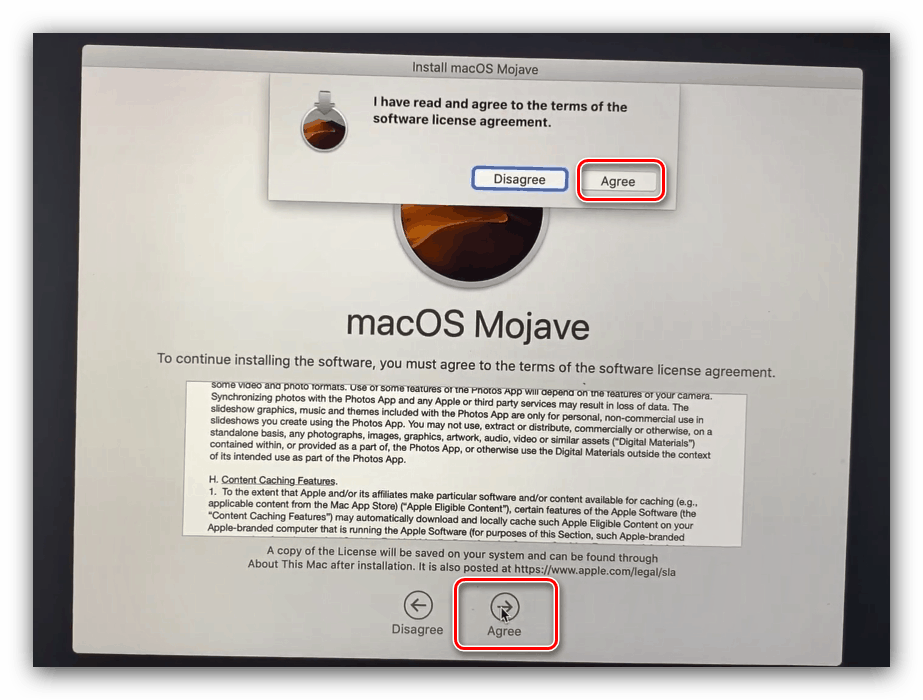
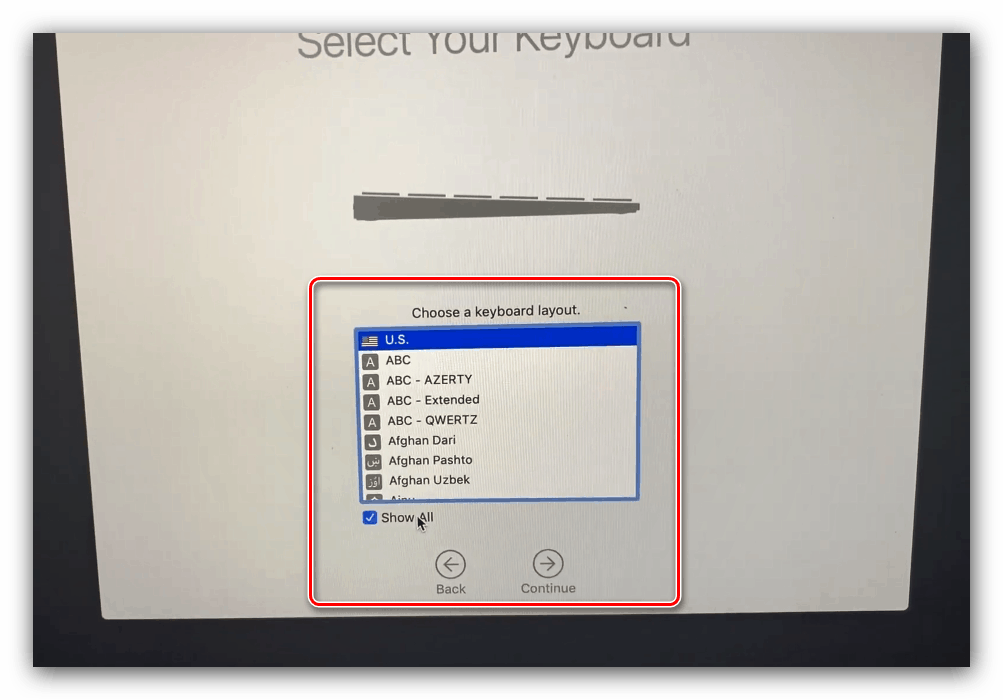
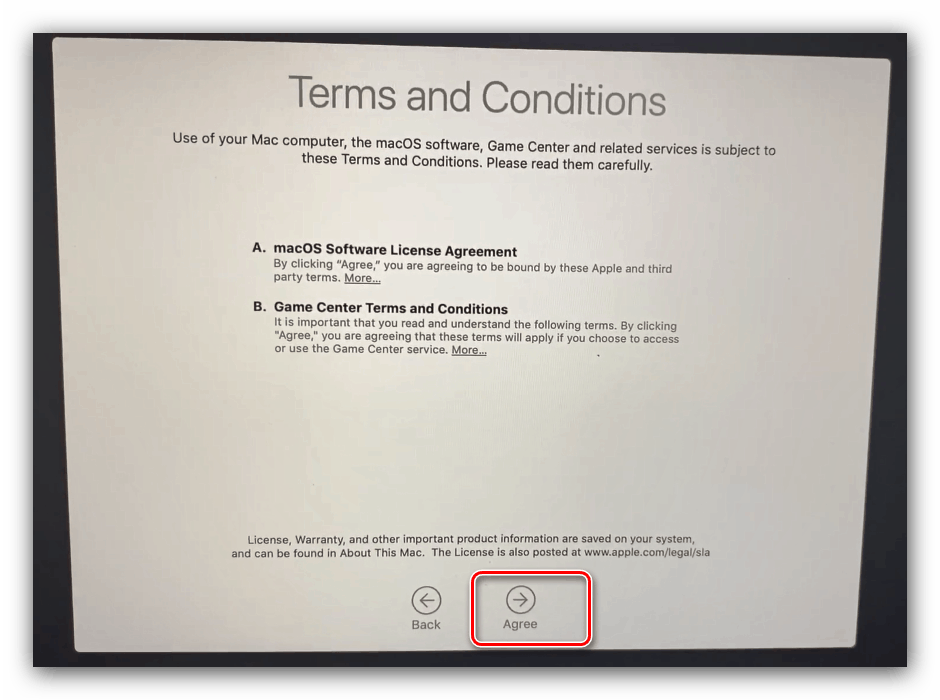
Jak vidíte, vše je jednoduché i pro začátečníka.
Závěr
Instalace MacOS z flash disku se technicky neliší od instalace jiného OS podobnou metodou a můžete to udělat pouze pomocí systémových nástrojů.